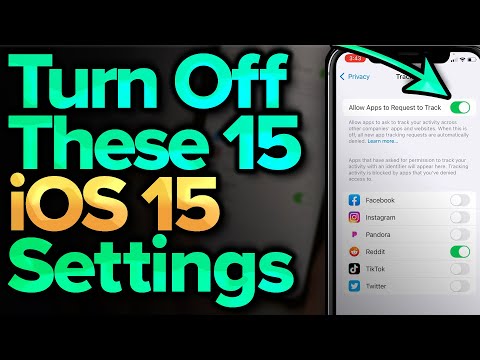Este wikiHow ensina como remover a si mesmo de um chat em grupo do Skype em um iPhone ou iPad.
Passos
Método 1 de 2: Saindo da lista de bate-papo

Etapa 1. Abra o Skype
É o ícone azul contendo uma nuvem branca com um “S” dentro. Normalmente, você o encontrará na tela inicial. Isso abre a lista de bate-papo.

Etapa 2. Toque e segure a conversa da qual deseja sair
Um menu aparecerá.

Etapa 3. Toque em Sair do grupo
Uma mensagem de confirmação aparecerá.

Etapa 4. Toque em Sair do grupo para confirmar
Você não é mais um membro da conversa em grupo.
Método 2 de 2: Saindo do Chat em Grupo

Etapa 1. Abra o Skype
É o ícone azul contendo uma nuvem branca com um “S” dentro. Normalmente, você o encontrará na tela inicial. Isso abre a lista de bate-papo.

Etapa 2. Toque no bate-papo em grupo do qual deseja sair
O conteúdo do chat aparecerá.

Etapa 3. Toque no nome do bate-papo
Ele fica no topo da tela, logo acima do número de participantes. Um menu aparecerá.

Etapa 4. Role para baixo e toque em Sair do grupo
É o link vermelho na parte inferior do menu. Uma mensagem de confirmação aparecerá.

Etapa 5. Toque em Sair do grupo para confirmar
Você não é mais um membro da conversa em grupo.
Comunidade Q&A
Pesquisa Adicionar nova perguntaFaça uma pergunta 200 caracteres restantes Inclua seu endereço de e-mail para receber uma mensagem quando esta pergunta for respondida. Enviar